MEDION GOPAL P4410 M5, MD 96415 User Manual
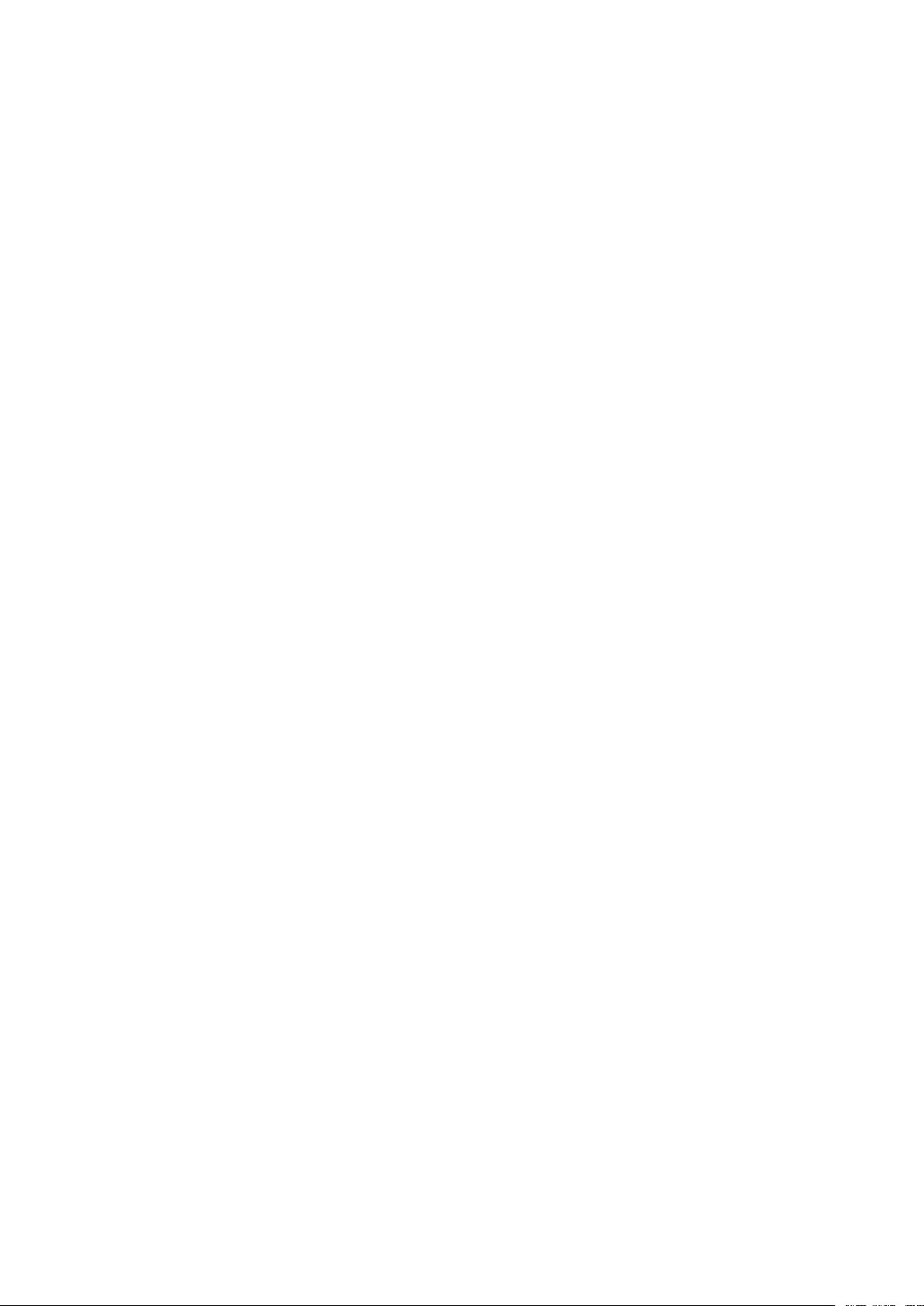
Manuel d'utilisation
Logiciel de navigation
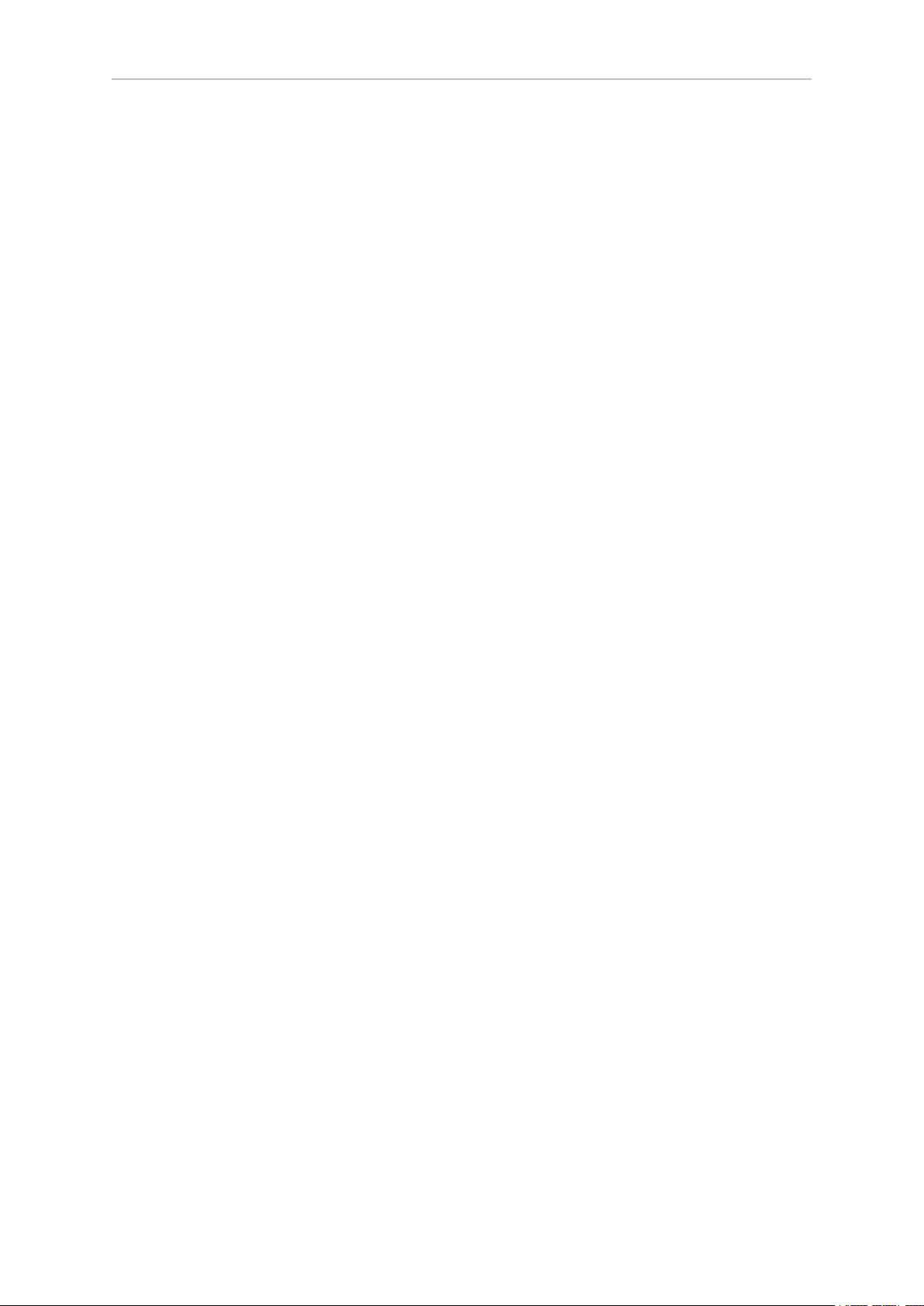
- 2 -
Table des matières
1 Mise en service ....................................................................................................................... 4
1.1 Informations importantes ................................................................................................ 5
1.2 Autre installation possible du logiciel de navigation depuis une carte mémoire .................. 5
1.3 Autre matériel cartographique ......................................................................................... 5
1.4 Transfert de matériel cartographique sur une carte mémoire ............................................ 6
1.5 Transfert de fichiers d’installation et de matériel cartographique dans la mémoire interne
........................................................................................................................................... 6
1.6 Transfert de données de destination ............................................................................... 7
1.7 Transfert de données de reconnaissance vocale .............................................................. 7
1.8 Transfert des données (GoPal Assistant) ......................................................................... 8
2 Utilisation du logiciel de navigation ........................................................................................ 9
2.1 Symboles .................................................................................................................... 10
2.2 Carte ........................................................................................................................... 11
2.3 Destination .................................................................................................................. 13
2.3.1 Entrer une nouvelle destination .......................................................................... 13
2.3.2 Saisie de destination par la parole ...................................................................... 15
2.3.3 Destinations spéciales ....................................................................................... 16
2.3.4 Dernier lieux ..................................................................................................... 17
2.3.5 Favoris ............................................................................................................ 17
2.3.6 Options de route ............................................................................................... 17
2.3.7 Ajouter aux favoris ............................................................................................ 18
2.3.8 Voir lieux sur la carte ......................................................................................... 18
2.3.9 Calculer la route ................................................................................................ 18
2.3.10 Recherche rapide ............................................................................................ 18
2.3.11 Recherche de zone .......................................................................................... 18
2.3.12 Planifier la route .............................................................................................. 19
2.3.13 Enregistrer cette position ................................................................................ 19
2.3.14 Gestion de la mémoire ..................................................................................... 19
2.4 Route .......................................................................................................................... 20
2.4.1 Bloquer l’itinéraire ............................................................................................. 20
2.4.2 Aller à … .......................................................................................................... 20
2.4.3 Modifier l'itinéraire ............................................................................................. 20
2.4.4 Simulation d’itinéraire ........................................................................................ 20
2.4.5 Cheminement ................................................................................................... 20
2.4.6 Options de route ............................................................................................... 21
2.4.7 Stopper le routage ............................................................................................. 21
2.5 Vue ............................................................................................................................. 21
2.5.1 Carte 2D ou 3D ................................................................................................ 21
2.5.2 Vue détaillée ..................................................................................................... 21
2.5.3 Point sur la circulation ....................................................................................... 23
2.5.4 Boussole .......................................................................................................... 23
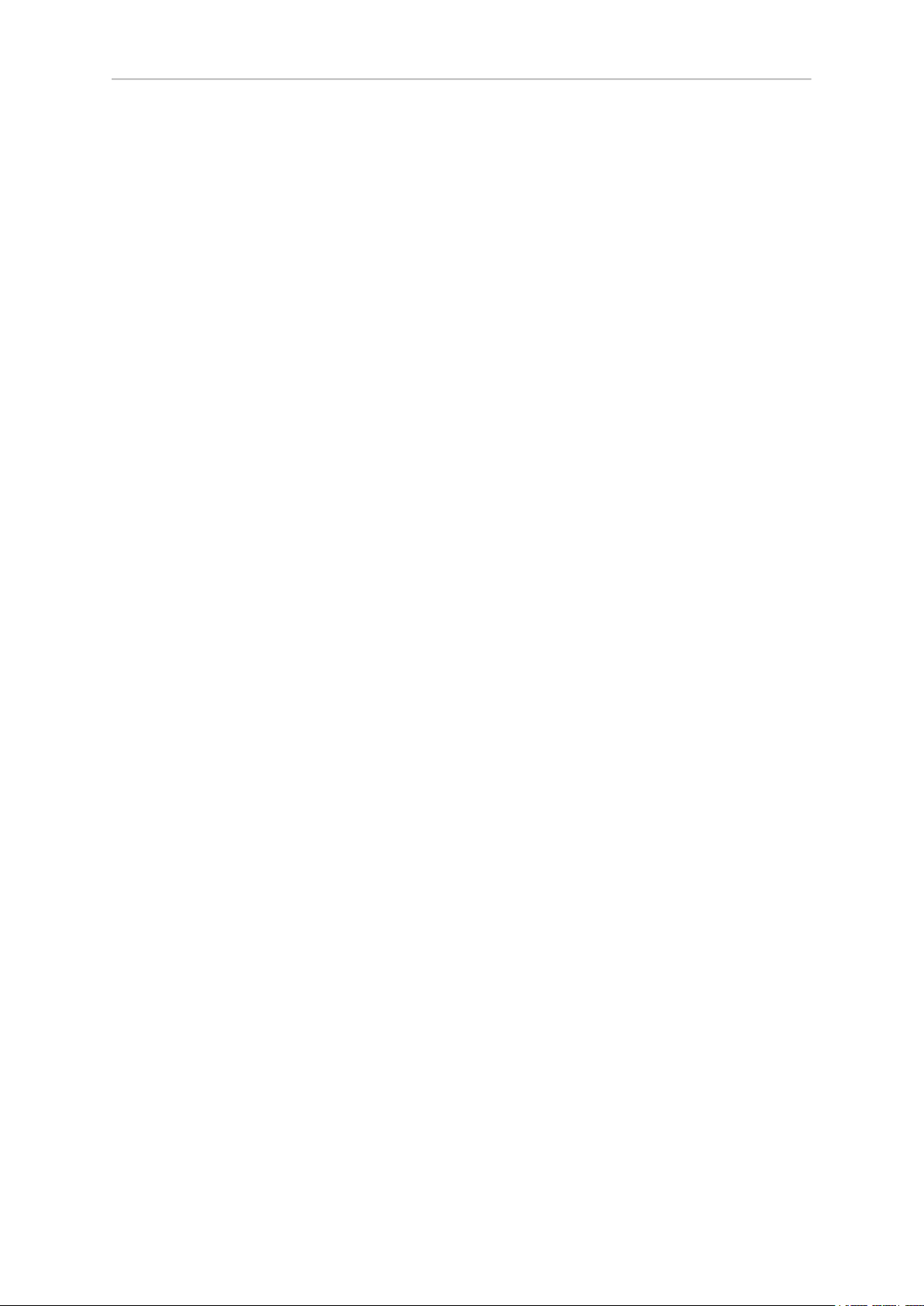
- 3 -
2.5.5 Tripinfo ............................................................................................................. 24
2.5.6 Autres applications ............................................................................................ 24
2.6 Réglages ..................................................................................................................... 24
2.6.1 Réglages de l'appareil ....................................................................................... 25
2.6.2 Options de vue .................................................................................................. 26
2.6.3 Paramètres audio .............................................................................................. 26
2.6.4 Langue ............................................................................................................. 26
2.6.5 Choisir la zone de navigation ............................................................................. 26
2.6.6 Alerte de vitesse limite ....................................................................................... 27
2.6.7 Recherche de stations TMC ............................................................................... 27
2.6.8 Contournement d'embouteillage ......................................................................... 27
2.6.9 Stations-service privilégiées ............................................................................... 27
2.6.10 Catégorie de recherche rapide ......................................................................... 28
2.6.11 Info ................................................................................................................. 28
3 Autres informations .............................................................................................................. 29
3.1 Garantie ...................................................................................................................... 30
3.2 Marques ...................................................................................................................... 30
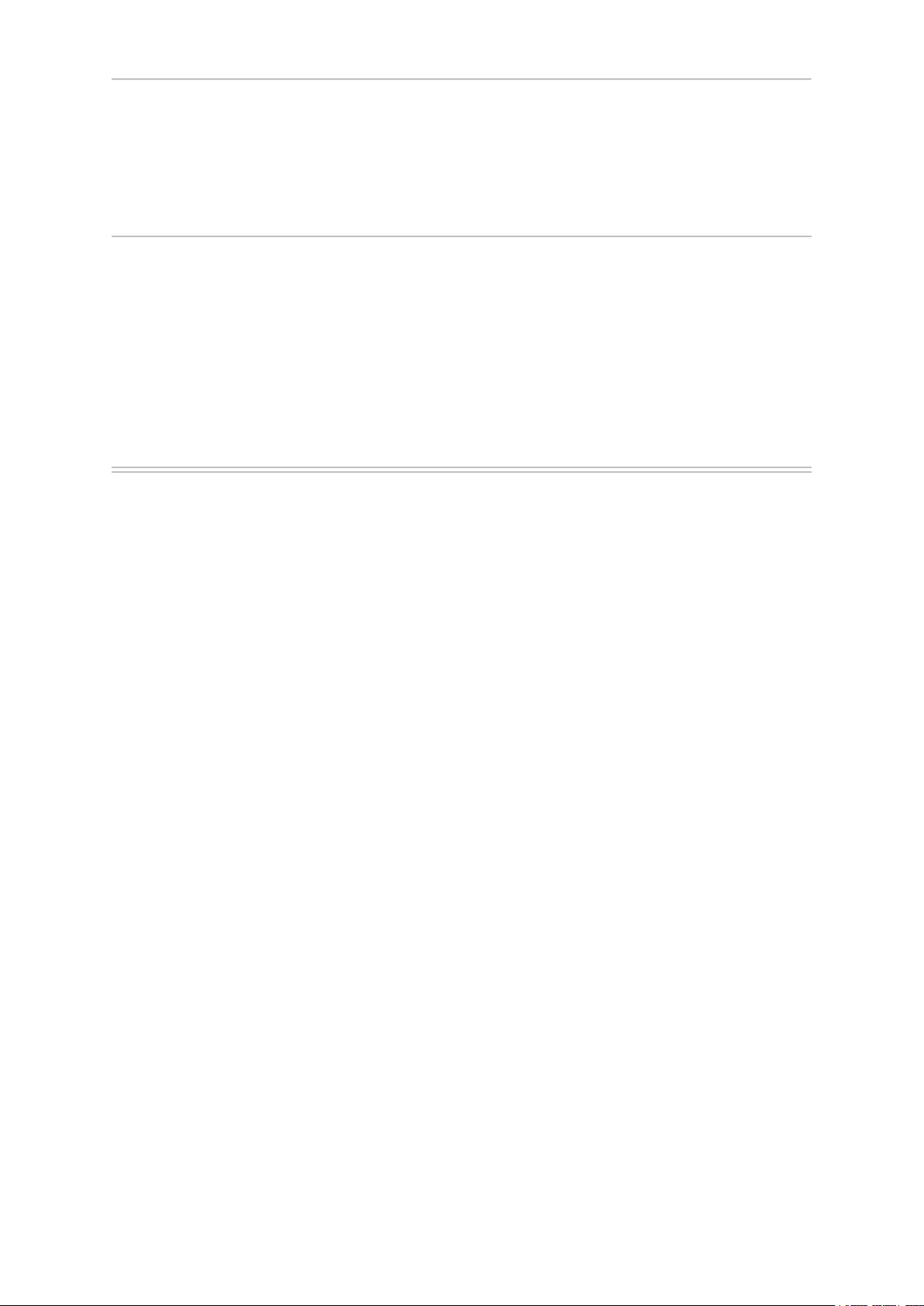
- 4 -
1. Mise en service
Dans ce chapitre, vous trouverez des informations sur les thèmes suivants :
1.1 Informations importantes
1.2 Autre installation possible du logiciel de navigation depuis une carte mémoire
1.3 Autre matériel cartographique
1.4 Transfert de matériel cartographique sur une carte mémoire
1.5 Transfert de fichiers d’installation et de matériel cartographique dans la mémoire interne
1.6 Transfert de données de destination
1.7 Transfert de données de reconnaissance vocale
1.8 Transfert des données (GoPal Assistant)
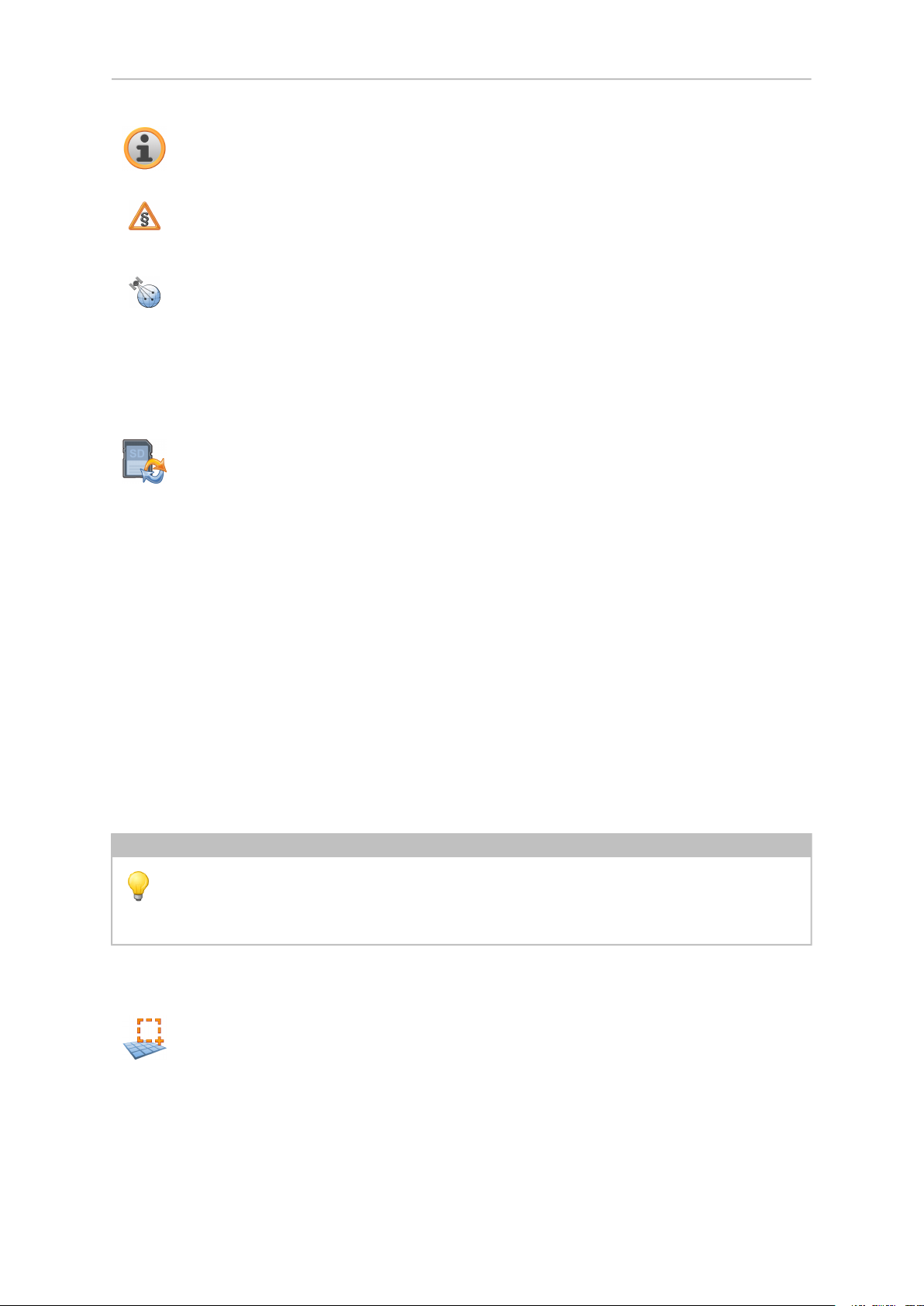
- 5 -
1.1 Informations importantes
Pour des raisons de sécurité, le conducteur doit s'abstenir d'entrer des données durant le
trajet. Les indications du système de navigation sont de simples recommandations. Il convient
dans tous les cas de respecter le code de la route.
Les pare-brise en verre thermique ou les pare-brise métallisés limitent fortement la réception
GPS. Cette métallisation prévoit le plus souvent un espace spécifique réservé à l'installation
de l'appareil de navigation. Si tel n'est pas le cas, il convient d'installer une antenne GPS
standard à l'extérieur, par exemple sur le toit du véhicule.
1.2 Autre installation possible du logiciel de navigation depuis une
carte mémoire
Le logiciel pour votre système de navigation peut également être directement installé depuis une carte
mémoire préparée à cet effet. Le cas échéant, il est nécessaire de désinstaller auparavant le logiciel
préinstallé (voir manuel d'utilisation).
Durant la configuration initiale, on vous demande d’installer le logiciel de navigation. Veuillez procéder
comme suit :
a. Retirez avec précaution la carte mémoire de son emballage. Veuillez à ne pas toucher ou salir les
contacts.
b. Insérez la carte mémoire dans le logement SD/MMC jusqu’à ce qu’elle s’enclenche.
c.
Cliquez sur OK pour installer l’application.
Après que toutes les données ont été copiées sur votre système de navigation, l’écran principal apparaît
via lequel vous pouvez maintenant procéder aux réglages de navigation.
Note
Après l’installation du logiciel, veillez à bien réceptionner un signal GPS approprié et à régler
le fuseau horaire de manière à déterminer l’heure d’arrivée qui convient lors des futurs calculs
d’itinéraires.
1.3 Autre matériel cartographique
Votre système de navigation est déjà équipé d’une carte numérisée de votre pays préinstallée sur la
mémoire interne. Via une carte mémoire, des cartes numérisées supplémentaires peuvent être ajoutées
à celles de la mémoire interne. Selon le modèle, d’autres cartes numérisées se trouvent sur votre
CD/DVD. Ces cartes peuvent être transférées immédiatement sur une carte mémoire. Il est recommandé
d’utiliser à cet effet un lecteur de carte externe (voir manuel d'utilisation).
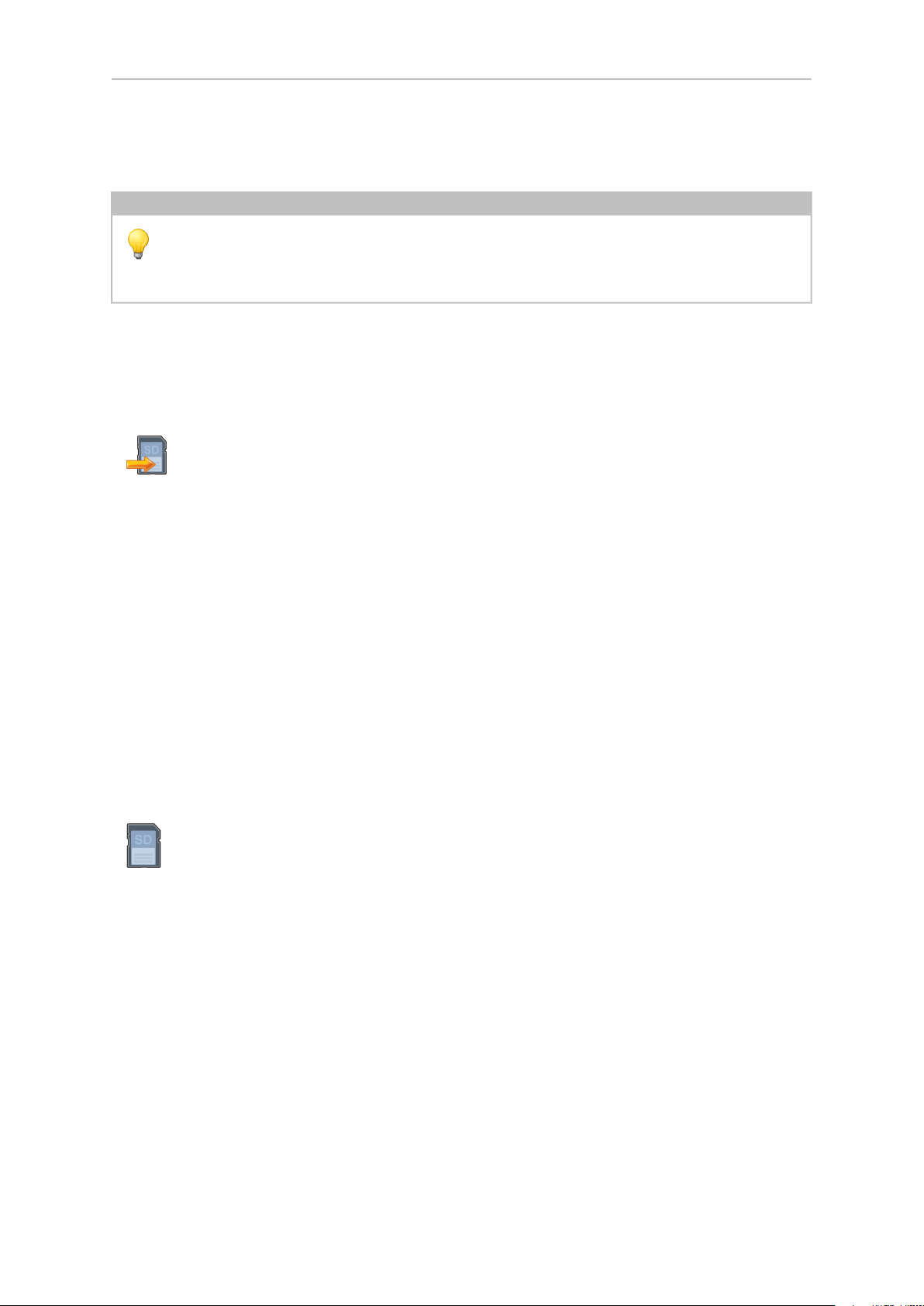
- 6 -
Selon le volume du matériel cartographique, des cartes mémoire de 256 Mo, 512 Mo, 1024 Mo ou de
capacité supérieure sont nécessaires.
Note
Nous vous précisons que certains appareils ne comprennent pas de cartes mémoire, auquel
cas les données d'installations et cartographiques se trouvent déjà sur les appareils. L'installation se déroule alors automatiquement.
Des cartes mémoire supplémentaires (cartes MMC ou SD) sont disponibles dans le commerce spécialisé.
1.4 Transfert de matériel cartographique sur une carte mémoire
Le transfert de matériel cartographique supplémentaire sur une carte mémoire s’effectue de préférence
via l’Explorer de votre ordinateur. Procédez comme suit :
a. Insérez le CD/DVD contenant le matériel cartographique souhaité.
b. Ouvrez le poste de travail et sélectionnez votre lecteur de disque.
c. iez le fichier avec la terminaison .psf du répertoire de la région que vous désirez depuis le CD/DVD
vers votre carte mémoire dans le répertoire MapRegions.
Selon la capacité de votre carte mémoire, vous pouvez transférer plusieurs fichiers avec matériel cartographique sur la carte. Veuillez à cet effet à ce que votre carte mémoire offre une capacité de stockage
suffisante.
1.5 Transfert de fichiers d’installation et de matériel cartographique
dans la mémoire interne
Votre appareil est doté d’une mémoire interne rémanente située dans le dossier \My Flash Disk.
Vous pouvez à nouveau transférer le logiciel de navigation sur votre carte mémoire et votre appareil,
puis installer le logiciel sur le système de navigation en procédant comme suit :
a. Reliez le système de navigation à votre PC.
b. Pour rendre disponibles les fichiers d’installation et le matériel cartographique pour l’appareil, vous
devez créer les dossiers requis à cet effet. Pour les fichiers d’installation, créez le dossier \My Flash
Disk\INSTALL. Déposez le matériel cartographique dans le dossier \My Flash Disk\MapRegions.
Au moment de nommer les dossiers, veuillez respecter les écritures indiquées ci-dessus.
c. Pour transférer les fichiers d’installation, copiez tous les fichiers du dossier \Installation sur le
CD/DVD vers le répertoire \My Flash Disk\Installation sur votre appareil.
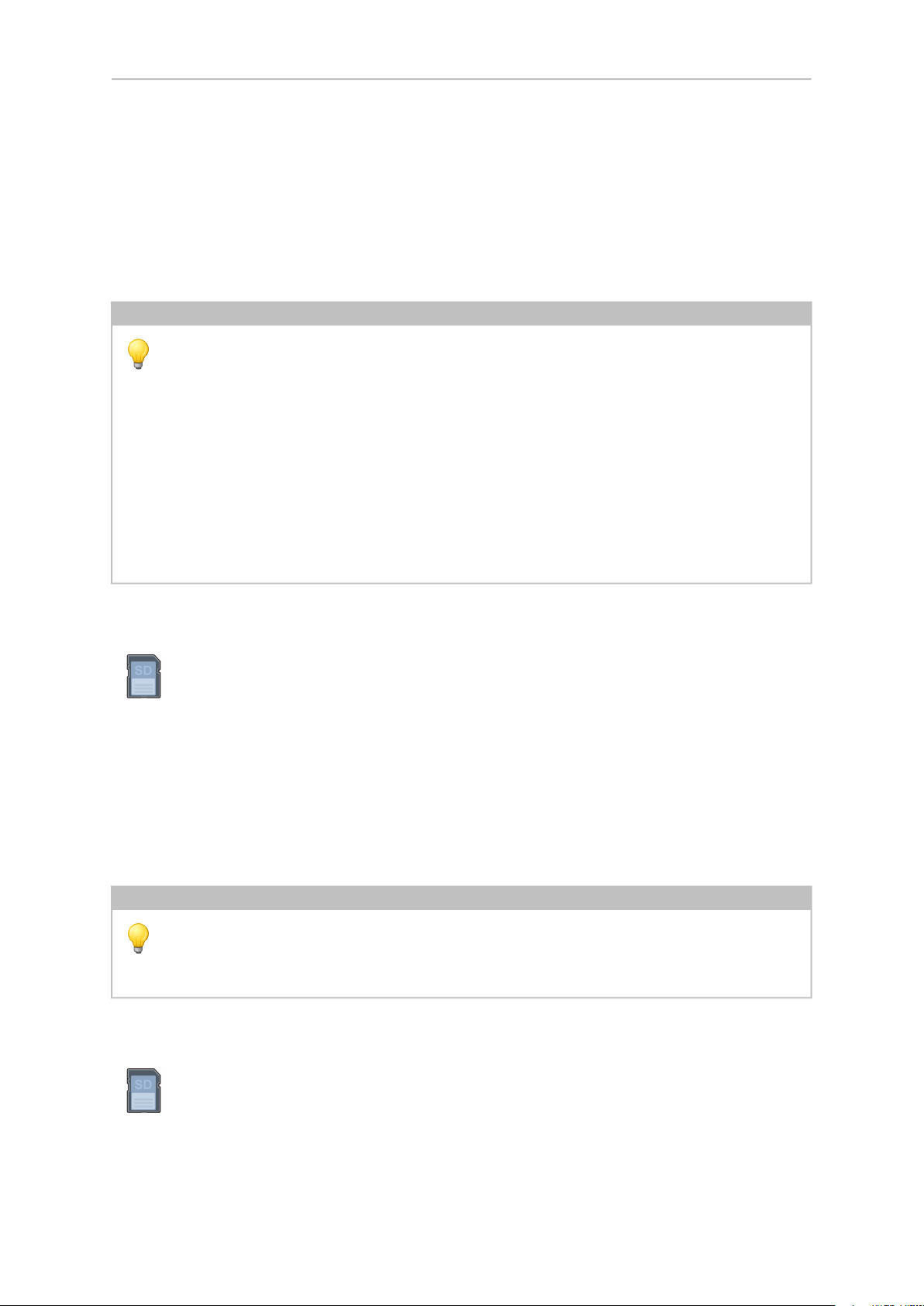
- 7 -
d. Pour transférer le matériel cartographique, copiez les fichiers sélectionnés se terminant par .psf du
dossier \MapRegions sur le CD/DVD vers le répertoire \My Flash Disk\MapRegions sur votre
appareil.
Au cas où vous auriez mémorisé des données supplémentaires sur votre appareil de navigation, veillez
à ce que la capacité de stockage soit suffisante lors du transfert des données. Si ce n’est pas le cas,
effacez les fichiers dont vous n’avez pas besoin.
Note
Si vous utilisez déjà le système d'exploitation Windows VistaTM, vous n'avez pas besoin du
logiciel de communication ActiveSync®. Les fichiers système nécessaires au bon transfert
des données sont intégrés d'origine à votre système d'exploitation Vista. Veuillez relier l'appareil
à votre PC à l'aide du câble de synchronisation USB. Lorsqu'un nouvel appareil est trouvé,
les pilotes nécessaires sont installés automatiquement. L'installation une fois terminée, votre
nouvel appareil apparaît dans l'aperçu de l'Explorateur de Windows, sous le point
Appareil mobile.
Au cas où vous auriez mémorisé des données supplémentaires sur votre appareil de navigation,
veillez à ce que la capacité de stockage soit suffisante lors du transfert des données. Si ce
n’est pas le cas, effacez les fichiers dont vous n’avez pas besoin.
1.6 Transfert de données de destination
Pour transférer des données de destination sur votre système de navigation, procédez comme suit :
a. Insérez le CD/DVD avec les données de destination.
b. Ouvrez le poste de travail et sélectionnez votre lecteur de disque.
c. Copiez les données de destination souhaitées avec l'extension .psf dans le répertoire \POI du
CD/DVD sur votre carte mémoire dans le répertoire \MapRegions.
Note
Vous pouvez aussi directement transférer les données de destination sur votre appareil dans
le répertoire \My Flash Disk\MapRegions. Pour ce faire, connectez l'appareil à votre
PC.
1.7 Transfert de données de reconnaissance vocale
Pour transférer des données de reconnaissance vocale sur votre système de navigation, procédez comme
suit :
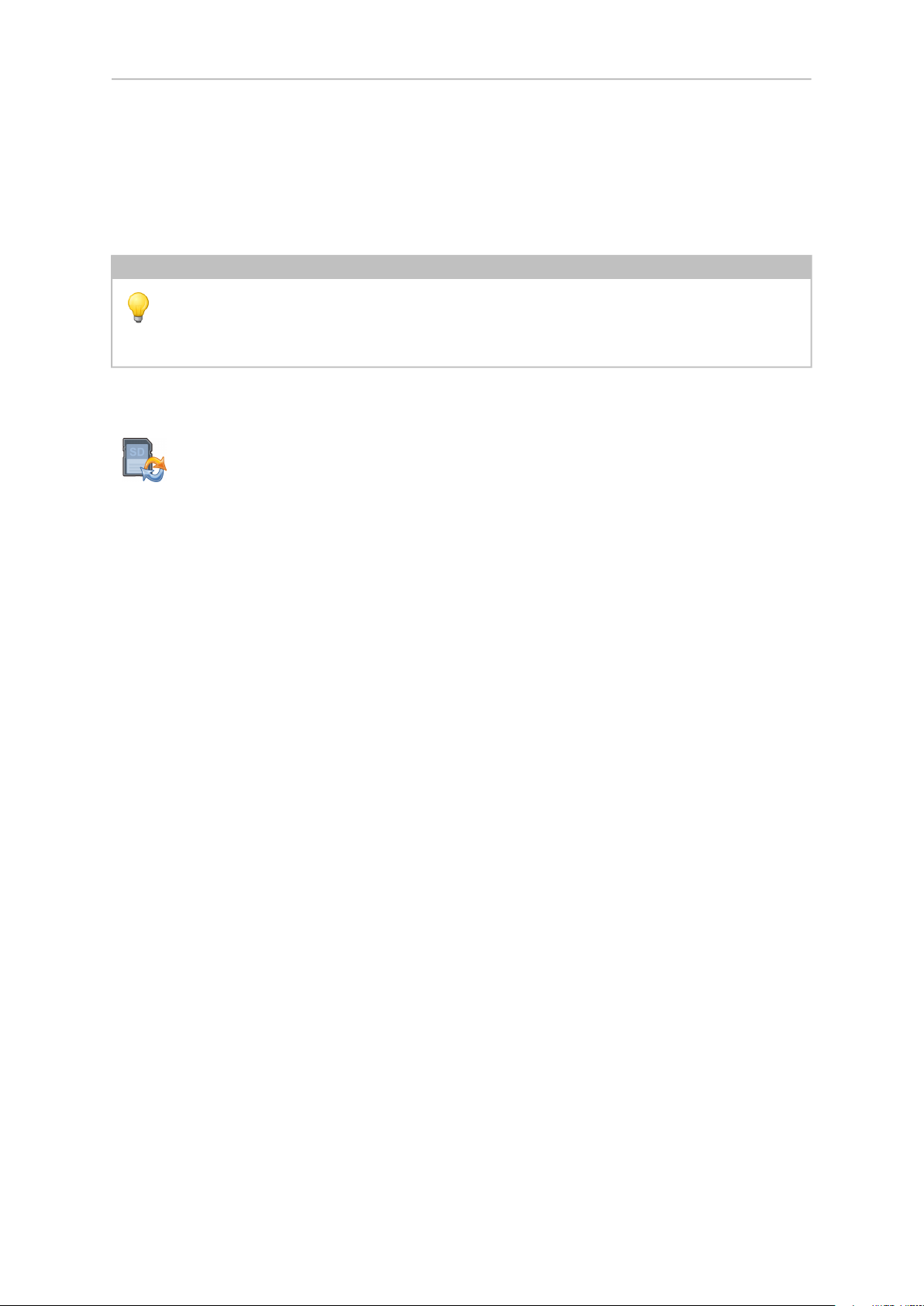
- 8 -
a. Insérez le CD/DVD avec les données de reconnaissance vocale.
b. Ouvrez le poste de travail et sélectionnez votre lecteur de disque.
c. Copiez tout le contenu du répertoire \TSD du CD/DVD sur votre carte mémoire dans le répertoire
\MapRegions.
Note
Vous pouvez aussi directement transférer les données de reconnaissance vocale sur votre
appareil dans le répertoire \My Flash Disk\MapRegions. Pour ce faire, connectez l'appareil
à votre PC.
1.8 Transfert des données (GoPal Assistant)
Installez GoPal Assistant du CD/DVD sur votre PC pour utiliser les possibilités de configuration suivantes
:
■ Transfert des fichiers d'installation
■ Transfert de matériel cartographique
■ Transfert de données de destination
■ Transfert de données de reconnaissance vocale
■ Synchronisation de vos contacts Microsoft® Outlook® (à partir de Microsoft® Outlook® Version
2002 SP3)
■ Transfert de tracés GPS enregistrés de votre système de navigation vers votre PC, y compris co-
nversion au format fichier KML compatible GoogleTMEarth
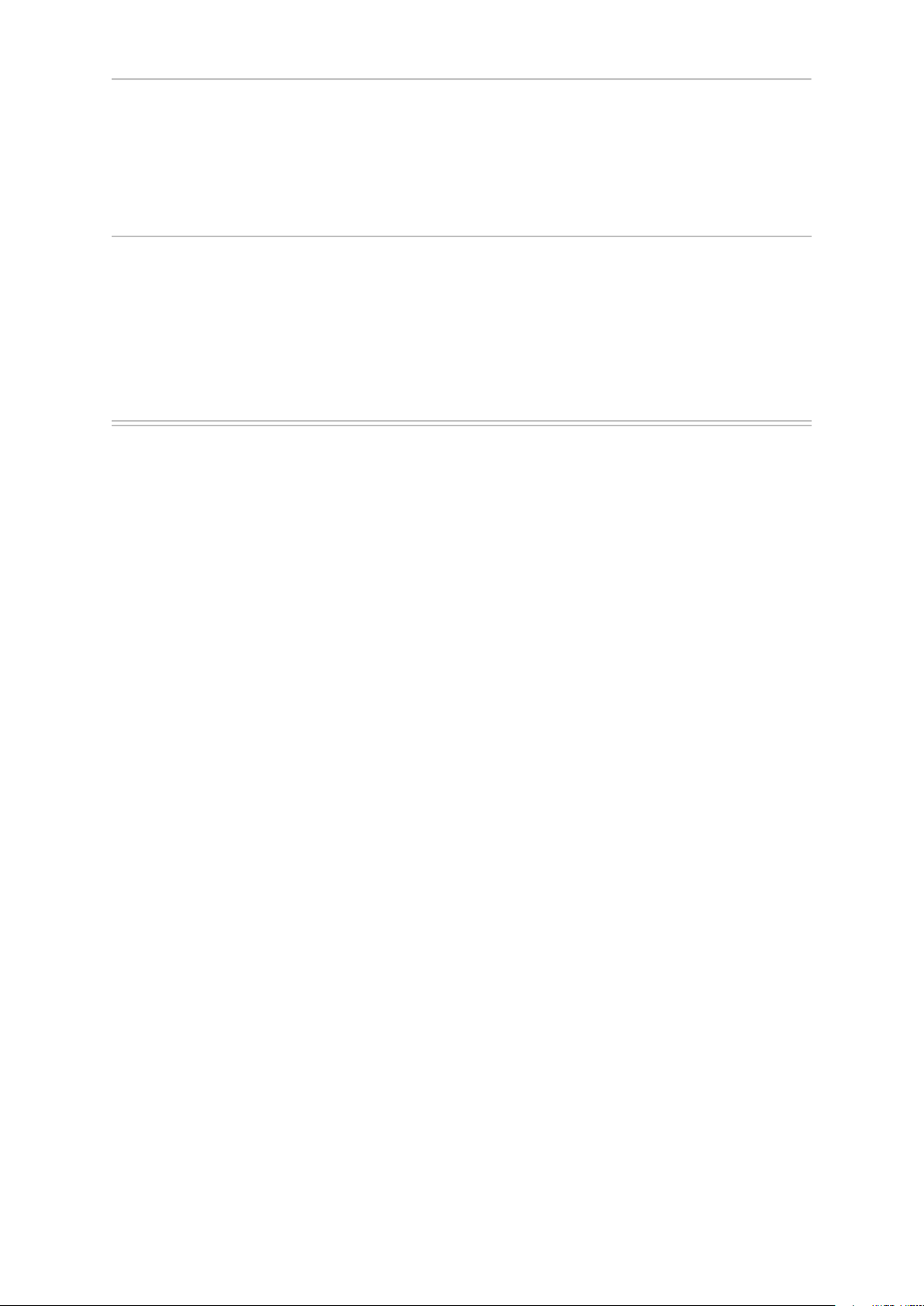
- 9 -
2. Utilisation du logiciel de navigation
Dans ce chapitre, vous trouverez des informations sur les thèmes suivants :
2.1 Symboles
2.2 Carte
2.3 Destination
2.4 Route
2.5 Vue
2.6 Réglages
